电脑读取硬盘卡顿可能由多种原因造成,例如由于磁盘坏道或机械故障等引起、存在其他程序或进程在后台占用大量的CPU或内存资源、陈旧或不兼容的硬盘驱动程序可能导致读取卡顿,下面是小编带来的Win11系统读取硬盘卡顿的解决方法,我们来了解下吧。
方法一:
1. 首先打开我的电脑,然后点击上方的三个点,在下拉菜单中选择“选项”。
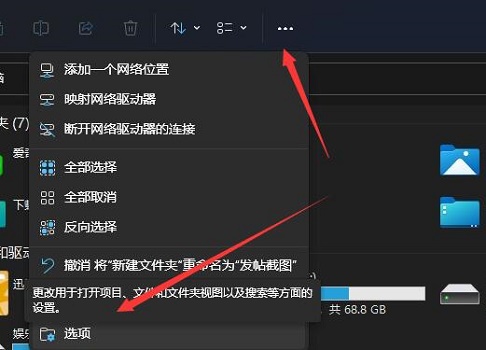
2. 然后点击上方的“查看”选项卡,然后勾选其中的“在单独的进程中打开文件夹窗口”即可。
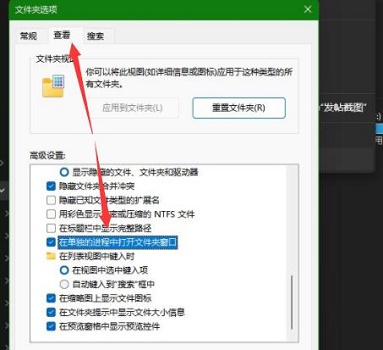
方法二:
1. 首先点击下方的开始菜单,然后选择其中的“设置”。
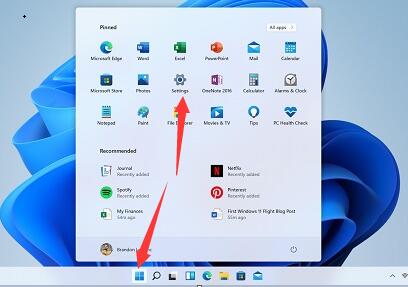
2. 进入设置后随便选择一个选项进入,然后点击左侧栏的“辅助功能”。
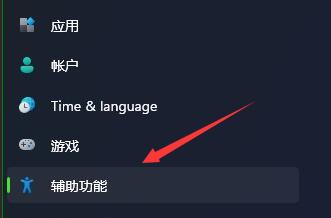
3. 然后在右侧找到“animation effects”,将它设置为“关”即可。
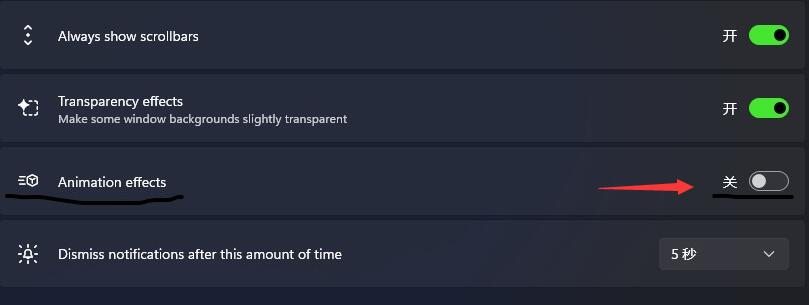
以上就是系统之家小编为你带来的关于“Win11系统读取硬盘卡顿的解决方法”的全部内容了,希望可以解决你的问题,感谢您的阅读,更多精彩内容请关注系统之家官网。

 时间 2023-08-01 11:01:00
时间 2023-08-01 11:01:00 作者 admin
作者 admin 来源
来源 

 立即下载
立即下载




